【Docker项目实战】使用Docker部署blog轻量级博客系统
一、blog系统介绍
1.1 blog介绍
- blog系统简介
这是一个简单的自托管、轻量级、单用户 PHP 博客,您可以在其中创建自己的类似 Facebook 的提要。向其他人授予读取权限,并且您可以共享包含照片(包括突出显示的代码或链接)的富文本。
1.2 个人博客系统介绍
开源的个人博客系统是一种允许用户创建、管理和发布自己的博客的平台。它是基于开源软件的,意味着任何用户可以自由地访问、修改和分发系统的源代码。例如比较有名的wordpress/Ghost/Hexo/halo/Hugo等博客系统,这些开源个人博客系统都有活跃的社区支持和更新,可以根据自己的需求选择合适的系统,并根据需要进行定制和扩展。
1.3 个人博客使用场景
开源的个人博客系统适用于以下场景:
-
个人博客:适合个人或小团队创建和管理个人博客网站,记录个人的思考、经验分享、技术总结等内容。
-
学术研究:适用于学者、研究员或学生创建学术博客,分享研究成果、学术观点和学术活动等内容。
-
技术博客:适合开发者、程序员或技术爱好者创建技术博客,分享技术经验、开发教程、工具推荐等内容。
-
文学创作:适用于作家、诗人或文艺爱好者创建文学博客,发布作品、分享创作心得和文学评论等内容。
-
新闻媒体:适合新闻机构、记者或新闻爱好者创建新闻博客,发布新闻报道、时事评论和专题报道等内容。
-
教育培训:适用于教师、教育机构或在线教育平台创建教育博客,发布教学资源、教育理念和教学经验分享等内容。
-
社区互动:适合创建社区博客网站,鼓励用户参与互动、发布帖子、评论和分享内容。
二、本地环境介绍
2.1 本地环境规划
本次实践为个人测试环境,操作系统版本为centos7.6。
| hostname | IP地址 | 操作系统版本 | Docker版本 |
|---|---|---|---|
| jeven | 192.168.3.166 | centos 7.6 | 2 20.10.17 |
2.2 本次实践介绍
1.本次实践部署环境为个人测试环境,生产环境请谨慎;
2.在Docker环境下部署blog个人博客系统。
三、本地环境检查
3.1 检查Docker服务状态
检查Docker服务是否正常运行,确保Docker正常运行。
[root@jeven ~]# systemctl status docker
● docker.service - Docker Application Container Engine
Loaded: loaded (/usr/lib/systemd/system/docker.service; enabled; vendor preset: disabled)
Active: active (running) since Fri 2023-12-08 19:10:36 CST; 21h ago
Docs: https://docs.docker.com
Main PID: 11729 (dockerd)
Tasks: 22
Memory: 186.1M
CGroup: /system.slice/docker.service
3.2 检查Docker版本
检查Docker版本
[root@jeven ~]# docker -v
Docker version 20.10.17, build 100c701
3.3 检查docker compose 版本
检查Docker compose版本,确保2.0以上版本。
[root@jeven ~]# docker compose version
Docker Compose version v2.6.0
四、下载blog镜像
从docker hub拉取blog镜像
[root@jeven blog]# docker pull m1k1o/blog:latest
latest: Pulling from m1k1o/blog
7d63c13d9b9b: Pull complete
24b15dfd3cfa: Pull complete
64625c2e355f: Pull complete
275a8dd8f358: Retrying in 1 second
eb1c8ccc797a: Download complete
0aaf98f0c33a: Download complete
e6e7c544c3e3: Retrying in 2 seconds
4ae870a5fb80: Retrying in 1 second
98833c4f4a49: Waiting
f1a6af6bf10a: Waiting
a56ec4dacea3: Waiting
ab49679021a9: Waiting
62d224267322: Waiting
72321144b430: Waiting
25bec77f4422: Waiting
latest: Pulling from m1k1o/blog
Digest: sha256:b3c48fed76e80de423e5a5a14a9b5070f3a4e8ae93be6b45991d3249fc74b681
Status: Image is up to date for m1k1o/blog:latest
docker.io/m1k1o/blog:latest
五、部署blog个人博客系统
5.1 使用docker-cli部署
使用docker-cli部署,执行以下命令即可。直接使用以下命令创建blog容器时,默认使用的数据库为SQLite。
docker run -d \
-p 80:80 \
-e "TZ=Europe/Vienna" \
-e "BLOG_TITLE=Blog" \
-e "BLOG_NAME=Max Musermann" \
-e "BLOG_NICK=username" \
-e "BLOG_PASS=password" \
-e "BLOG_LANG=en" \
-v $PWD/data:/var/www/html/data \
m1k1o/blog:latest
5.2 下载blog源码
在github下载blog源码包
cd /data
[root@jeven data]# git clone https://github.com/m1k1o/blog.git
Cloning into 'blog'...
remote: Enumerating objects: 1492, done.
remote: Counting objects: 100% (190/190), done.
remote: Compressing objects: 100% (38/38), done.
remote: Total 1492 (delta 163), reused 160 (delta 150), pack-reused 1302
Receiving objects: 100% (1492/1492), 4.14 MiB | 2.90 MiB/s, done.
Resolving deltas: 100% (923/923), done.
设置目录权限
chmod -R 777 /data/blog/
5.3 修改docker-compose.yml文件
进入blog源码目录
[root@jeven blog]# ls
ajax.php common.php data Dockerfile index.php README.md static
app config.ini docker-compose.yml favicon.ico LICENSE robots.txt
修改docker-compose.yml文件,内容如下:
version: "3"
services:
blog:
image: m1k1o/blog:latest
restart: unless-stopped
environment:
TZ: Asia/Shanghai
BLOG_TITLE: Blog
BLOG_NAME: Max Musermann
BLOG_NICK: blog
BLOG_PASS: blog
BLOG_LANG: en
ports:
- 8012:80
volumes:
- ./data:/var/www/html/data
5.3 创建blog容器
使用docker compose 快速创建blog容器
[root@jeven blog]# docker compose up -d
[+] Running 1/1
⠿ Container blog-blog-1 Started 0.3s
5.4 检查blog容器状态
检查blog容器运行状态,确保blog容器正常启动。
[root@jeven blog]# docker compose ps
NAME COMMAND SERVICE STATUS PORTS
blog-blog-1 "docker-php-entrypoi…" blog running 0.0.0.0:8012->80/tcp, :::8012->80/tcp
六、访问blog个人博客系统
6.1 访问blog首页
访问地址:http://192.168.3.166:8012,将IP替换为自己服务器IP地址,进入blog首页。

6.2 登录blog
我们在docker-compose.yml文件中设置的登录用户名和密码为blog/blog
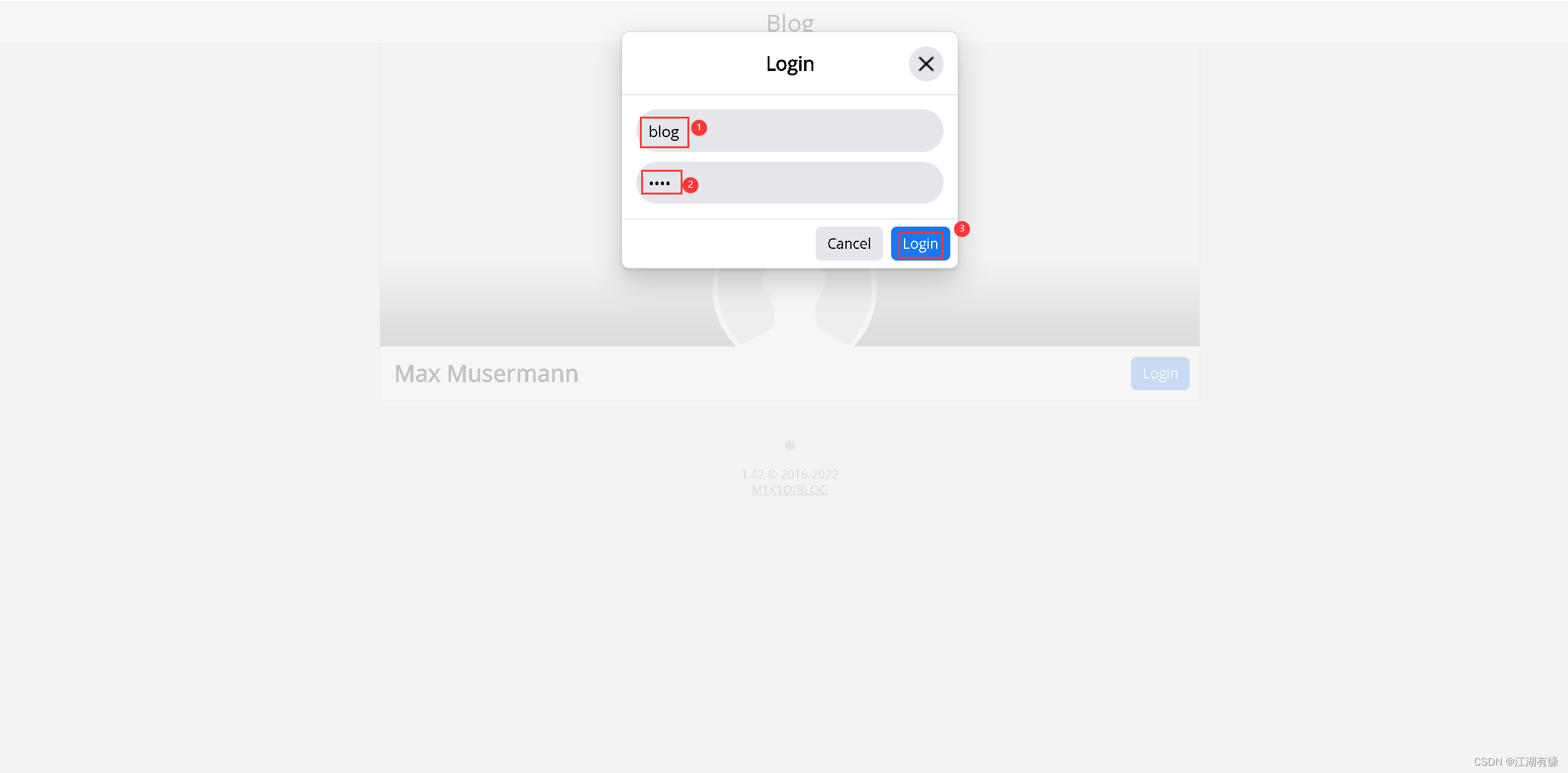
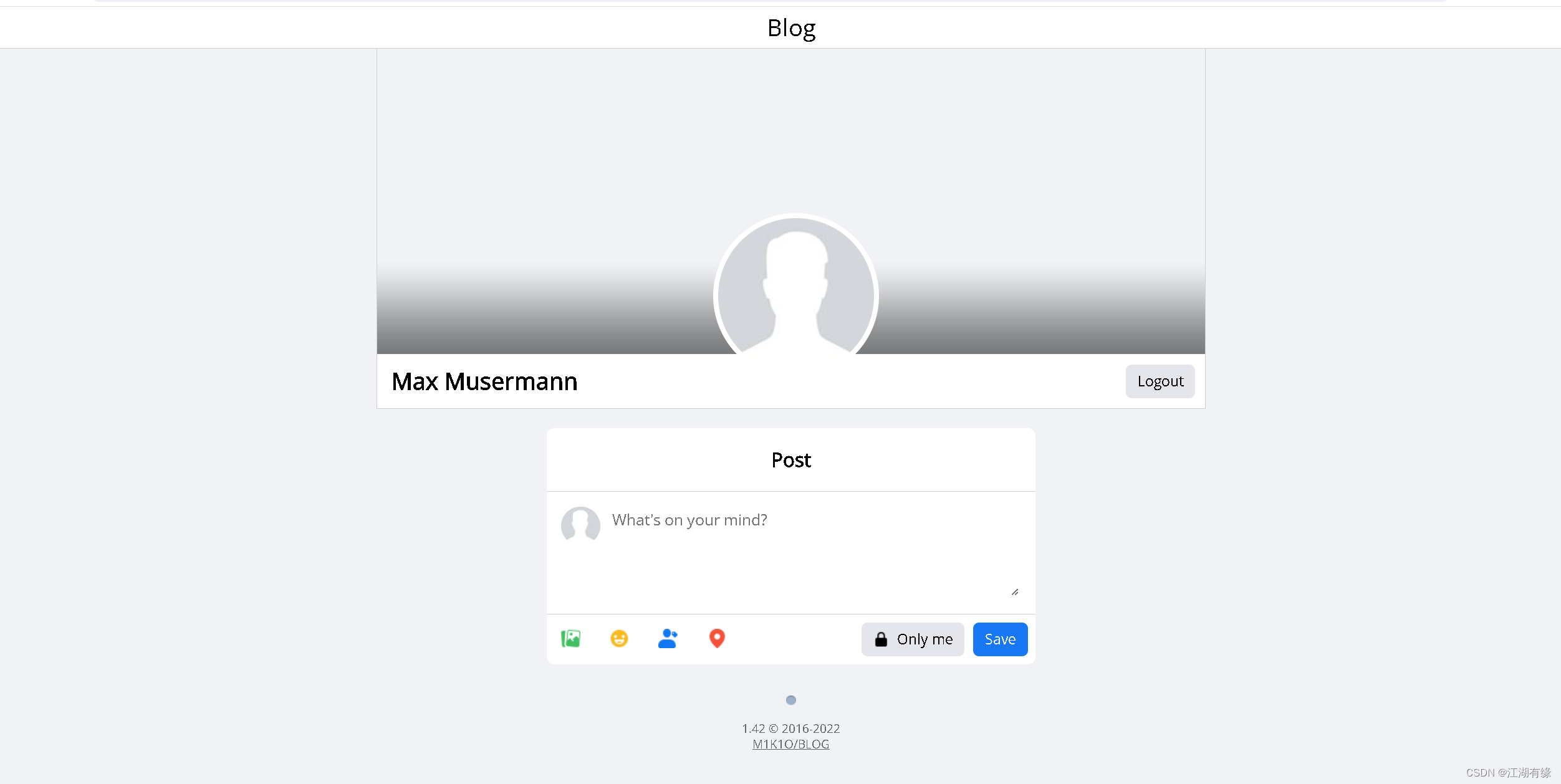
6.3 发布博客内容
在编辑框内编辑博客内容,点击公开,保存发布。
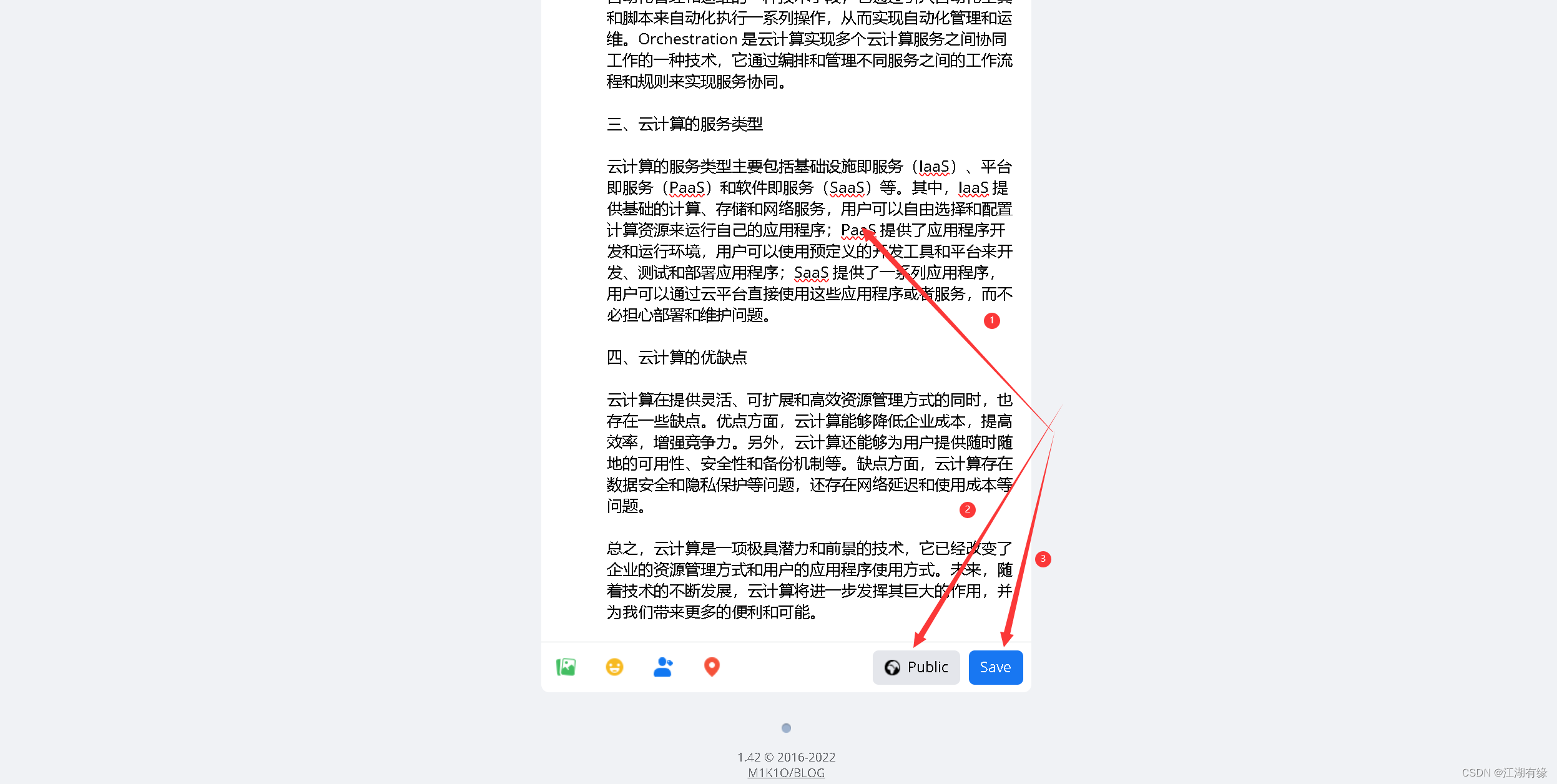
6.4 浏览博客内容
在其他浏览器访问http://192.168.3.166:8012,可以看到博客内容。
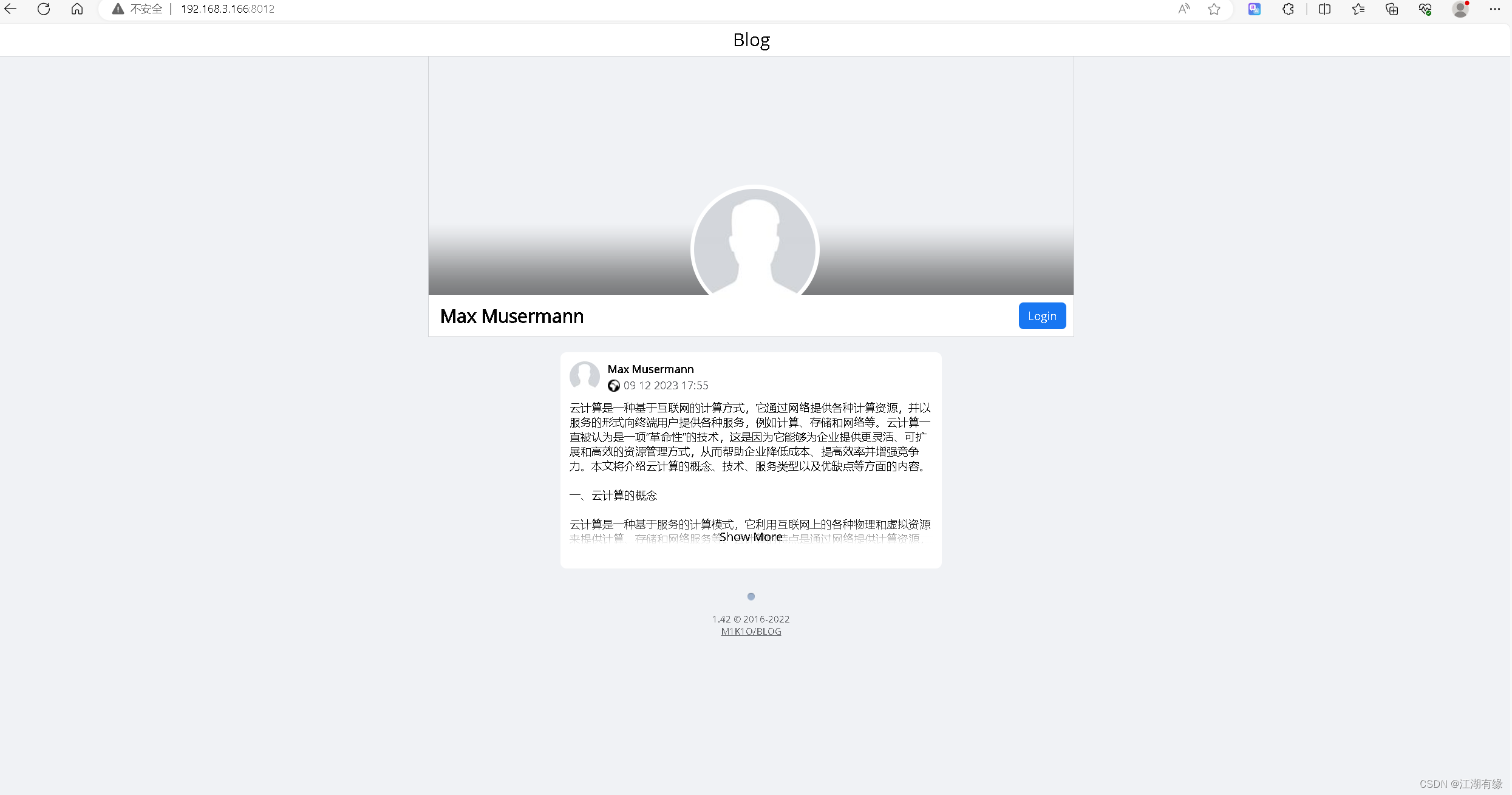
七、总结
Blog轻量级博客系统是一款开源的博客系统,它简单易用、系统资源占用少。它有简洁漂亮的界面,可以方便地分享文章、图片等内容。如果对Blog感兴趣,可以尝试部署体验一下。
- 点赞
- 收藏
- 关注作者


评论(0)